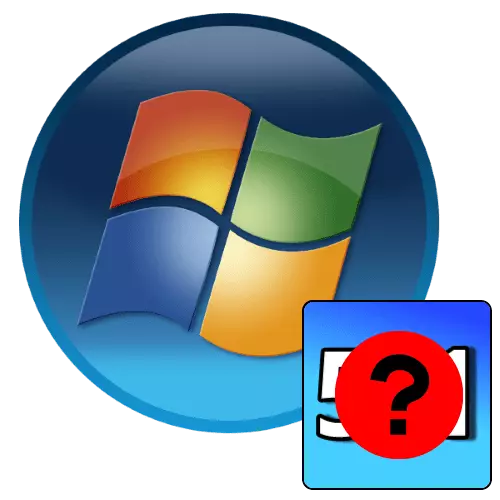
Ás veces, un usuario que quere saber o que a súa computadora está a executar Windows 7, provoca as "propiedades do sistema", pero ve que non hai avaliación sistemática de rendemento. Para alguén, este non é un problema en absoluto, pero ben pode significar problemas graves.
Causas e métodos para eliminar o fracaso
As causas da falta de estimación de rendemento de Windows 7 poden ser un pouco e máis comúns:- OS instalado recentemente e non se fixo a avaliación;
- Pirata copia ou simplemente non a versión activada;
- Problemas con controladores de placa base e / ou tarxetas de video;
- Problemas do ficheiro do sistema;
- A configuración de aforro de enerxía (ordenadores portátiles e UMPC) están habilitados.
Así, é necesario eliminar problemas en consecuencia o motivo que os causou. Comecemos coa solución máis sinxela.
Método 1: Execución da avaliación do rendemento
Na maioría das veces, a avaliación non está dispoñible só porque neste computador aínda non foi tritud, especialmente porque o usuario pode activar esta opción. Existen varios métodos para obter unha avaliación - para atopalos, vai ás instrucións da seguinte ligazón.
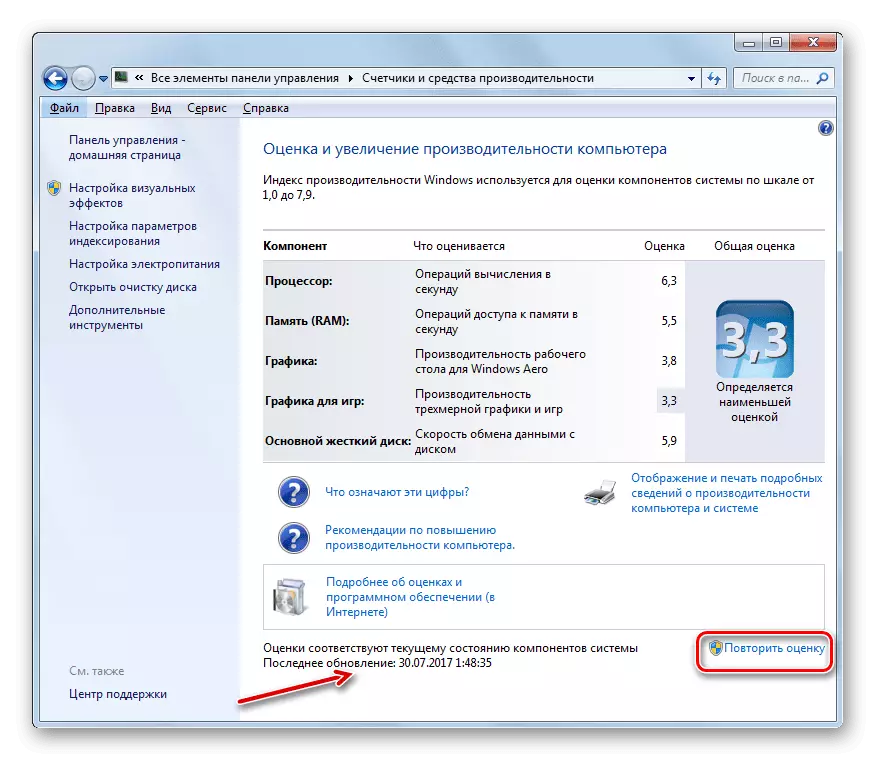
Lección: Clasificación de rendemento en Windows 7
Método 2: activación de Windows
Ademais, o número de índice de produtividade pode non estar dispoñible no caso de que o sistema operativo non estea activado ou activado cun erro, especialmente se o procedemento comezou durante o período de proba. A falta de activación de Windows 7 causa outros inconvenientes, polo que se recomenda confirmar a legalidade da súa copia o antes posible.
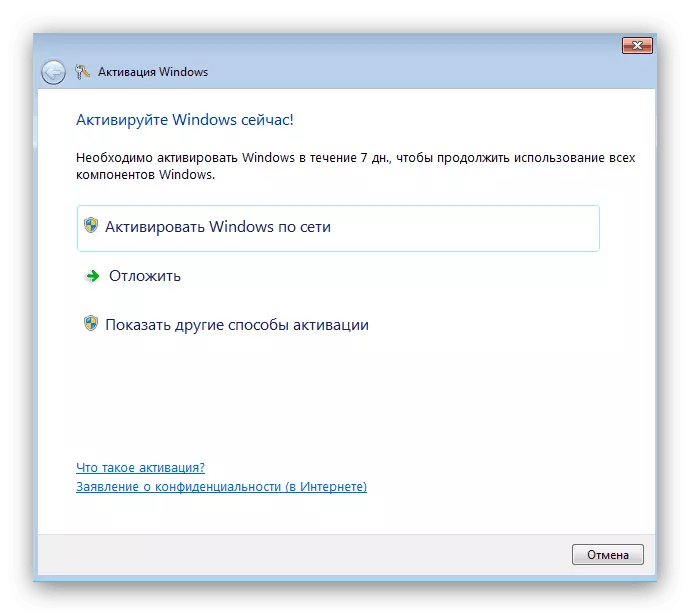
Ler máis: Que pasará se non activar Windows 7
Método 3: reinstalar os condutores
Unha causa máis seria dun problema é a ausencia de danos aos condutores e tarxetas de video da tarxeta nai e / ou tarxetas de video. O feito é que os subsistemas OpenGL e DIRECTX utilizan para avaliar as fiestras, cuxo rendemento depende do correcto funcionamento da GPU e do chipset da placa de ordenador principal. Pola súa banda, o funcionamento normal dos elementos especificados é proporcionado polos controladores, polo que deben ser reinstalados para eliminar o problema en consideración.Le máis:
Instalación de controladores para a placa base
Como reinstalar os condutores nunha tarxeta de vídeo
Método 4: Erros de resolución de problemas nos ficheiros do sistema
A seguinte fonte de falla é o dano ou os erros do ficheiro do sistema. A estimación de rendemento de Windows é realizada por unha utilidade separada que ten moitas dependencias doutros compoñentes do sistema e, se polo menos un deles está danado, non haberá ningún índice. A solución a este problema é obvio: debes consultar os compoñentes do sistema e eliminar os erros, se se detecta.
Lección:
Comprobando a integridade dos ficheiros do sistema en Windows 7
Restaurar ficheiros do sistema en Windows 7
Tamén hai que ter en conta que os compoñentes poderían sufrir como resultado dun software malicioso, polo tanto, non será superfluo comprobar o sistema de infección.
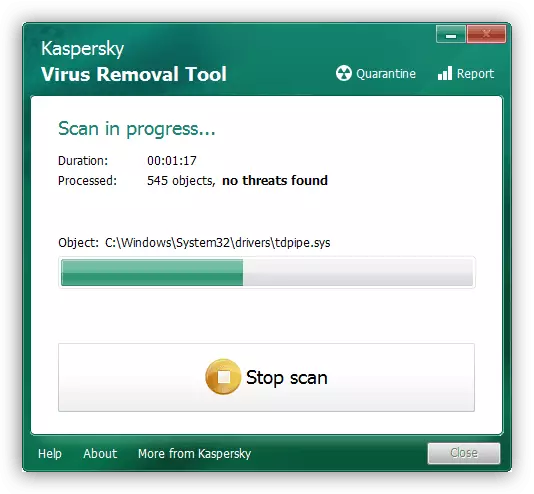
Ler máis: Loitando contra os virus informáticos
Moitas veces, os erros de resolución de problemas, o software (debido á fragmentación de datos) e hardware (obtidos como resultado de danos mecánicos) tamén poden causar mal funcionamento. Se o control inicial e restaurar a integridade dos ficheiros do sistema fallou, comprobe o HDD - é posible cambialo.
Ler máis: Comprobe o disco duro nos erros en Windows 7
Método 5: configurar o plan de enerxía (PC portátil)
Unha causa bastante inusual da inoperabilidade da avaliación do rendemento do sistema nos ordenadores portátiles é que o sistema está configurado por modo de aforro de potencia rigoroso. Normalmente está desactivado todo o sistema operativo non crítico para traballar, incluído o verificación de servizo da súa eficiencia. A saída da situación é neste caso, é obvio: debe cambiar o plan de potencia a máis produtivo ou configurar manualmente o actual.
- Abra o "Inicio" e usa o elemento do panel de control.
- Cambia a pantalla a modo "Gran íconos" e, a continuación, fai clic no botón esquerdo do rato sobre a posición "fonte de alimentación".
- Para cambiar automaticamente a potencia ao modo produtivo, marque o plan "alto rendemento", despois de que aplique os cambios.
- Para configurar manualmente o plan actual, faga clic na ligazón "Configuración do esquema de enerxía".
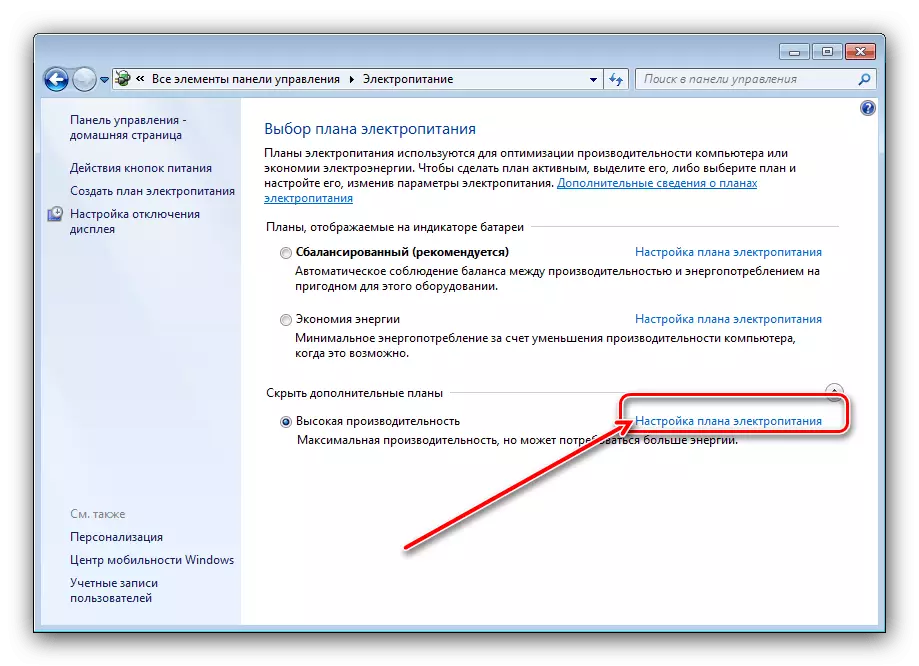
Seguinte - "Cambiar opcións de potencia adicionais".
- Aparecerá unha xanela con opcións. Para devolver o rendemento do servizo de avaliación, configure a seguinte configuración:
- "Sleep" - "Permitir temporizadores de espertar": ambas posicións na posición "Activar";
- "PCI Express" - "xestión de enerxía do estado de comunicación": opción "da batería" á posición "moderada de aforro de enerxía", opción "da rede" - en "off";
- "Parámetros multimedia" - "Con acceso xeral a multimedia": ambos elementos á posición "prohibir a transición ...";
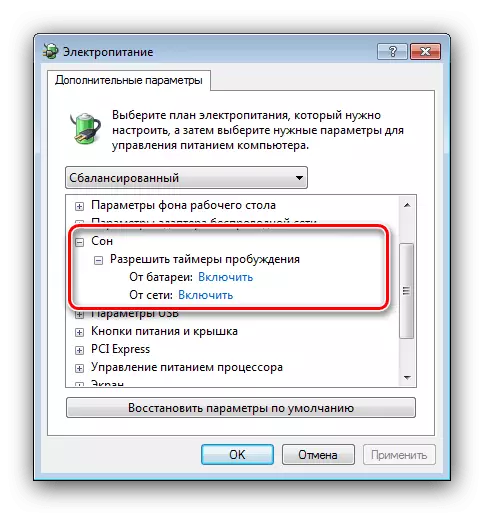
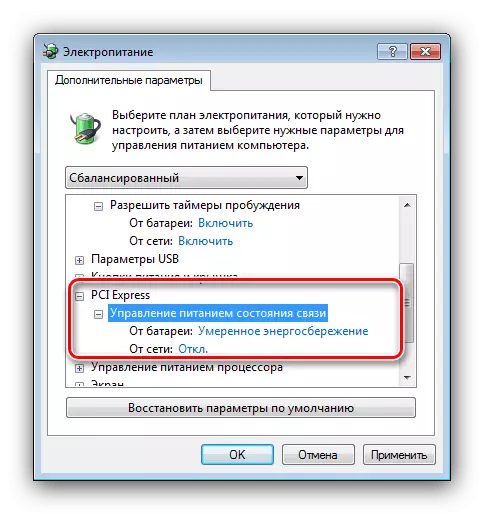
- Despois de facer cambios, preme constantemente en "Aplicar" e "Aceptar".
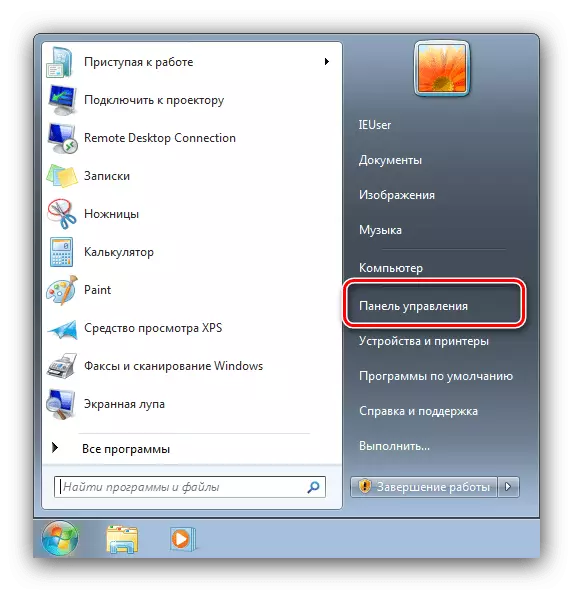
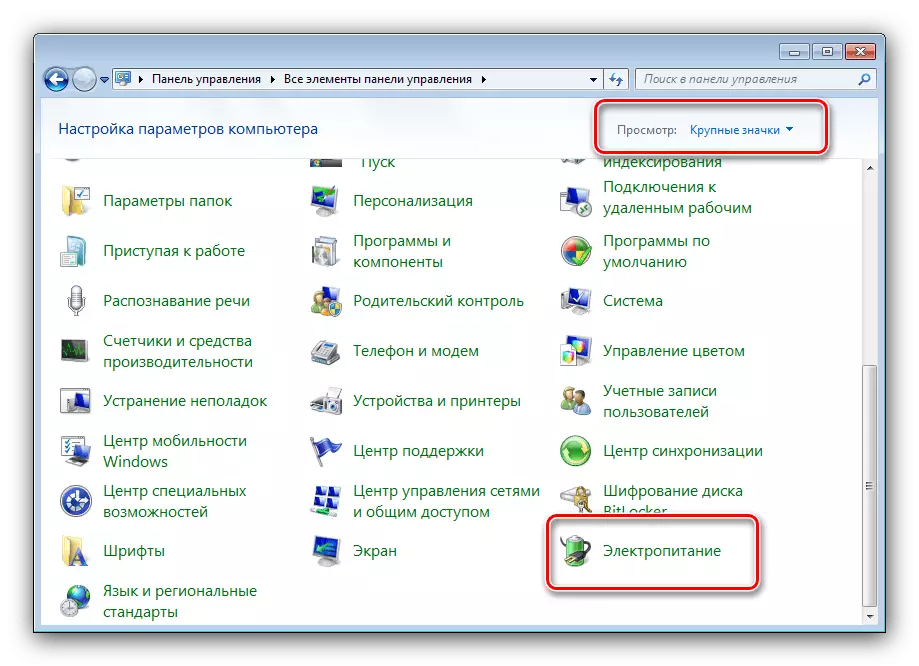
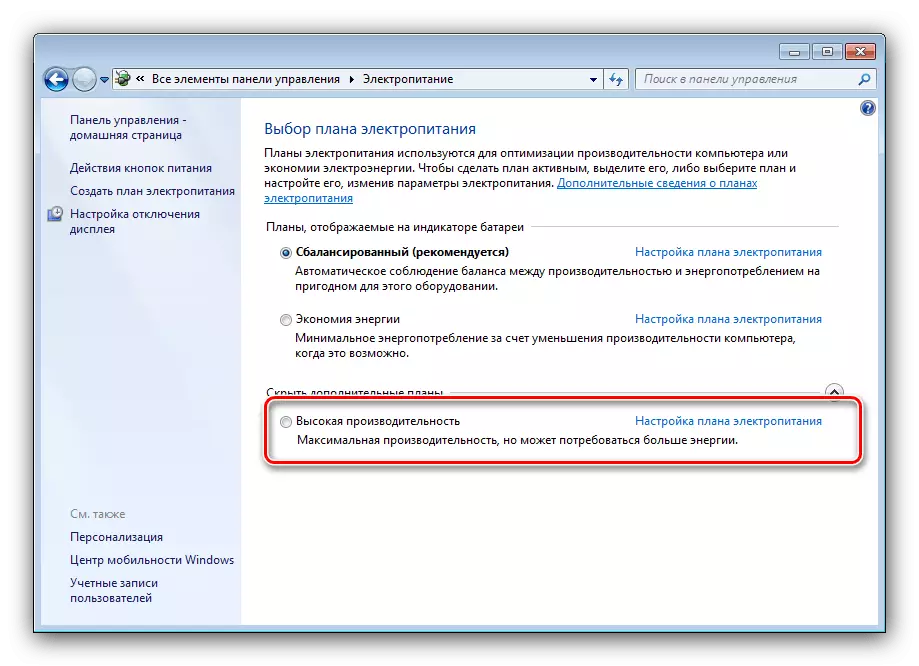
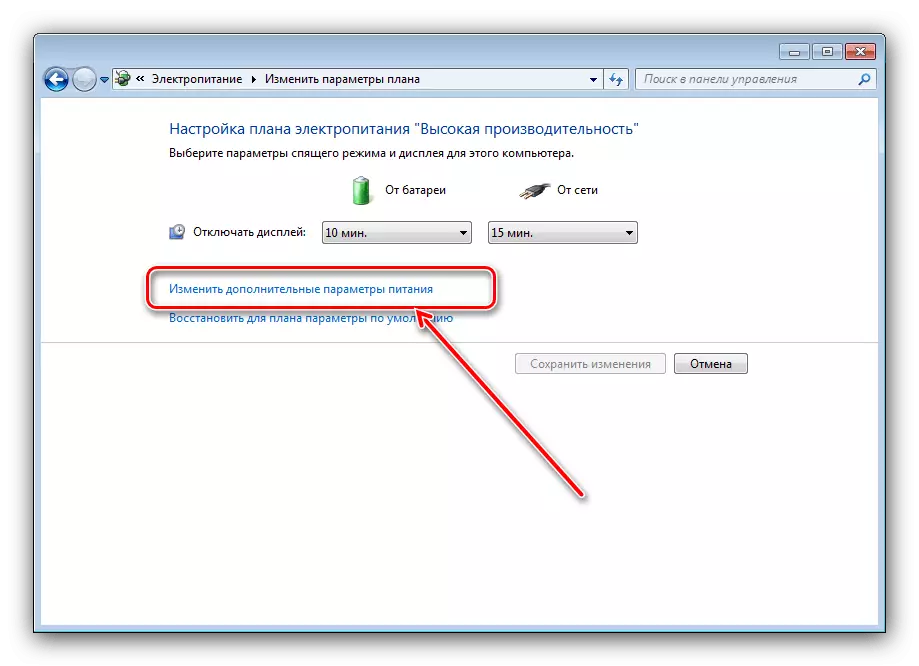
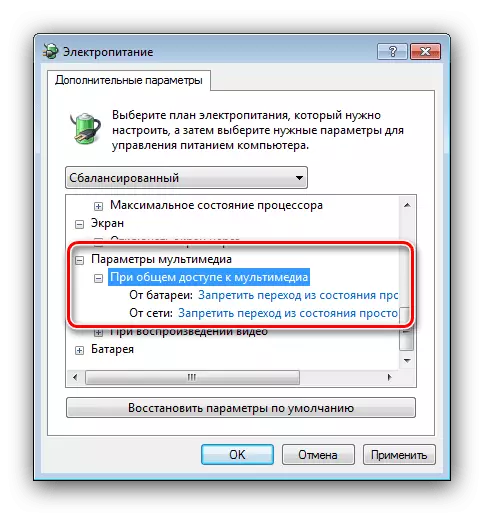
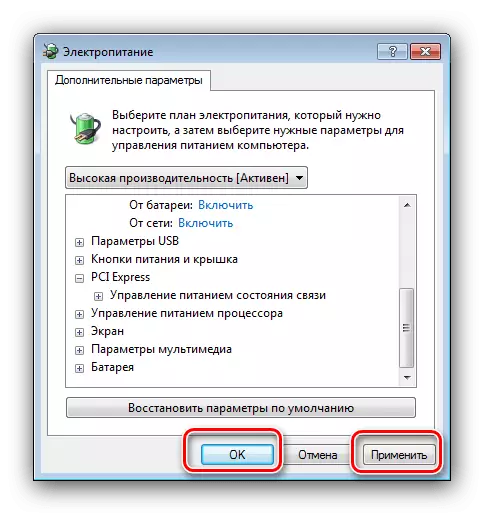
Activar estas opcións debe devolver a visualización do índice de rendemento.
Método 6: Usando o programa de terceiros
Se ningún xeito do anterior non axuda a resolver o problema, pero o rendemento da computadora é necesario para comprobar calquera cousa, está ao seu servizo, aplicacións de terceiros que tamén son máis precisas que a ferramenta do sistema de Windows 7.
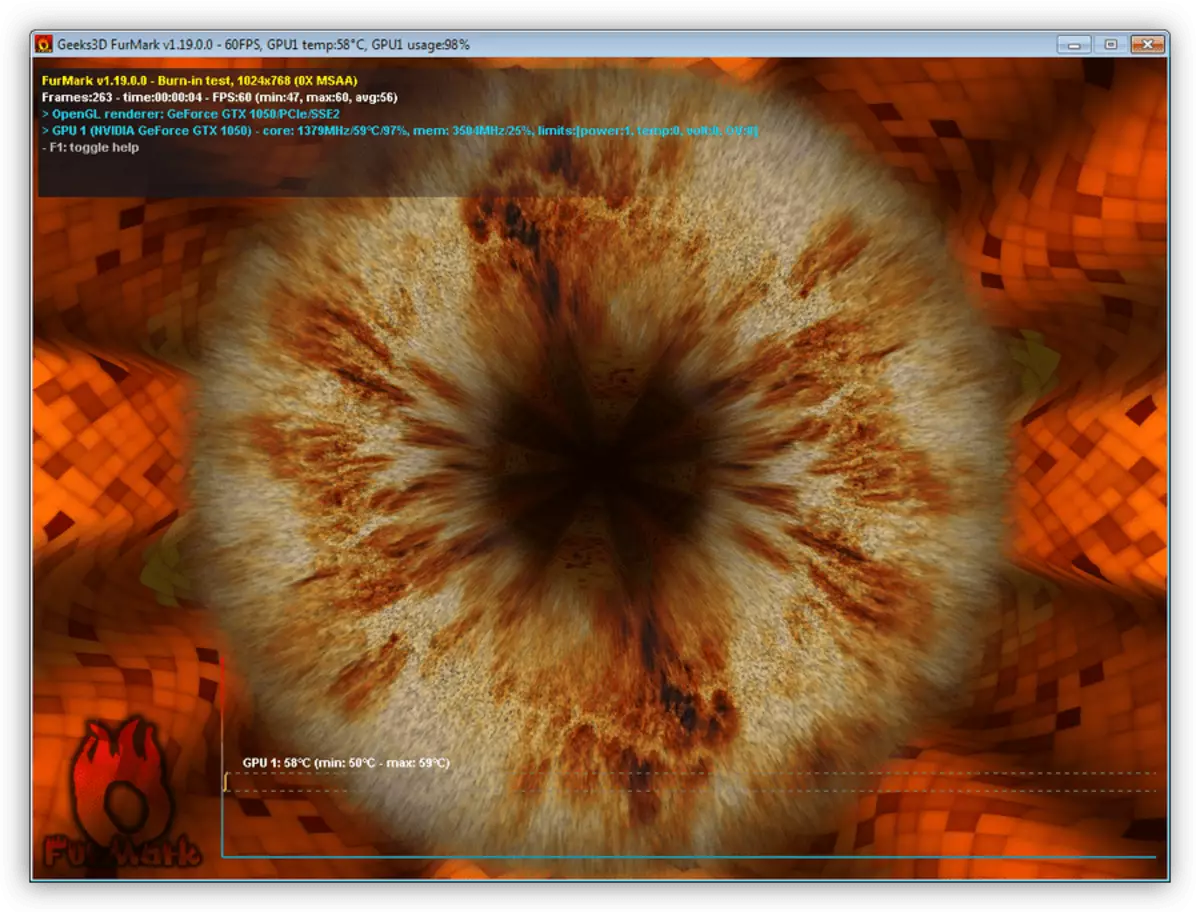
Ler máis: Proba o rendemento do ordenador
Conclusión
Revisamos os motivos polos que a estimación do rendemento do sistema en Windows 7 pode non estar dispoñible, así como os métodos de eliminación deste fracaso. Como vemos, son principalmente triviais e completamente eliminados polas forzas dun usuario inexperto.
